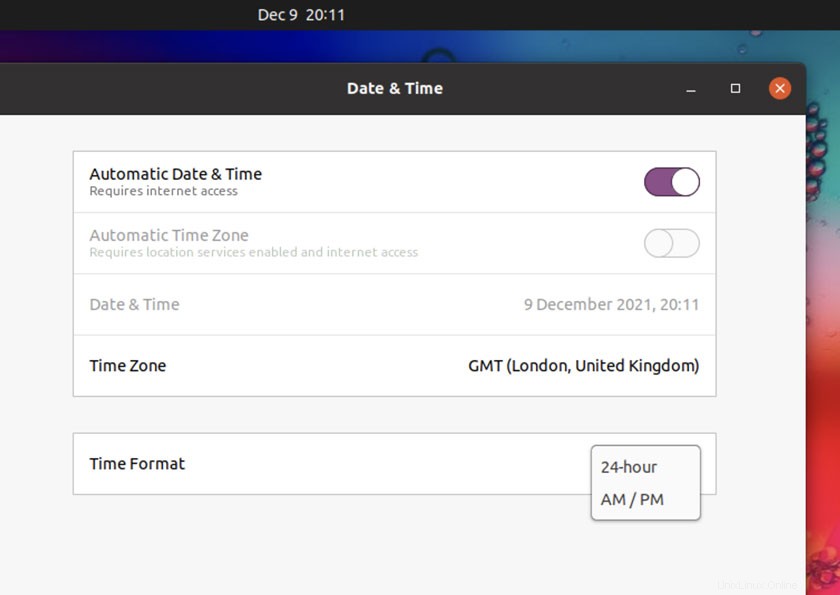
GNOME Shell es un entorno de escritorio eminentemente personalizable, aunque no siempre es evidente.
Toma el reloj.
Sentado en la parte superior de cada escritorio moderno de Ubuntu, este reloj titular no podría ser más llamativo.
Y, sin embargo... La única personalización del reloj que admite GNOME Shell desde el primer momento es la opción de mostrar un reloj de 12 horas o de 24 horas.
Para la mayoría de la gente esto está bien. Es un valor predeterminado sensato:te dice la fecha y la hora.
Trabajo hecho.
Pero, ¿y si quieres para ver los segundos, ver el día de la semana u ocultar la fecha por completo?
Formas de personalizar el diseño del reloj
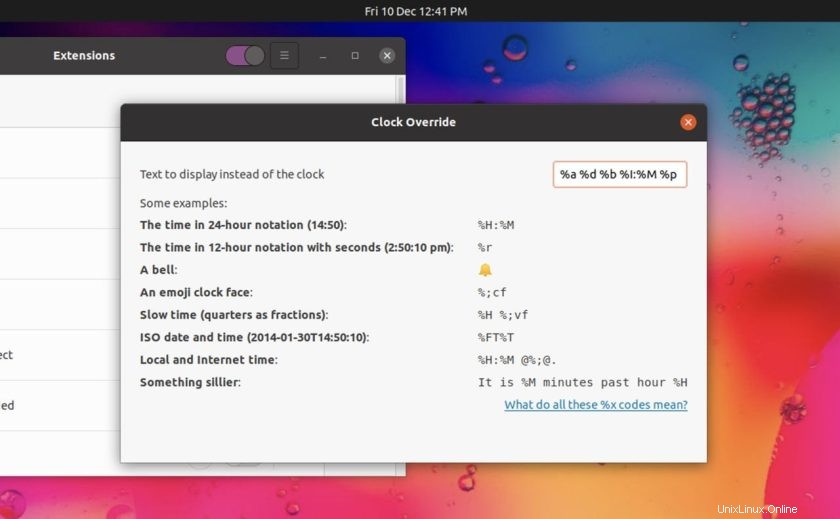
Su primer puerto de escala para ajustar el tiempo en el escritorio de Ubuntu son los GNOME Tweaks herramienta. Esta utilidad (siempre útil) expone opciones para mostrar/ocultar el día de la semana, la fecha y los segundos, en cualquier combinación de los mismos.
Si desea más control, como poder cambiar el formato de la hora, puede usar una extensión de GNOME.
La mayoría de la gente usa la extensión Clock Override de Stuart Langridge. Esta es la herramienta de referencia para cambiar el formato del reloj en GNOME Shell. Le permite elegir entre una variedad de plantillas precodificadas (incluido el tiempo de Internet), pero puede crear su propio formato utilizando valores estándar de strftime.
Mi formato de fecha/hora preferido es %a %d %b %I:%M %p .
Diseño de tiempo apilado

Si usa GNOME 40 (o posterior), debe consultar Date Menu Formatter extensión. Esto ofrece la mayoría de las mismas características que Clock Override plus algunos que no he visto antes.
Por ejemplo, si usa un diseño de panel único (hola, usuarios de Dash to Panel), puede dividir el formato de fecha/hora en varias líneas (por ejemplo, crear un diseño de tiempo apilado como Windows).
Simplemente instale el complemento, habilítelo y luego ingrese EE d MMM\nH:mm aa en el cuadro de diálogo de configuración de la extensión.
¿Quieres crear tu propio formato de reloj personalizado? ¡Tienen en él! El cuadro de diálogo de configuración de la extensión ofrece una descripción completa de todos los componentes de patrones disponibles (que difieren de los valores estándar de strftime).
Para volver al reloj estándar de GNOME, simplemente deshabilite la extensión que instaló.